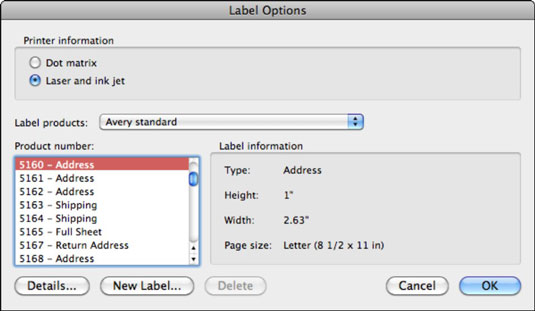I Office 2011 til Mac kan du oprette et tomt Word-dokument, der vil indeholde et sæt identiske etiketter til en brevfletning på mindre end tre minutter! Følg disse trin, og udskift din egen papirstørrelse og det antal etiketter, du vil have på et ark:
I Word skal du vælge Værktøjer → Etiketter fra menulinjen.

Indtast en adresse og valgmuligheder i dialogboksen Etiketter.
Her er hvad du gør:
I feltet Adresse øverst til venstre skal du indtaste det navn og den adresse, du ønsker placeret på hver etiket.
Hvis du vil, kan du bruge en adresse fra dine Outlook-kontakter ved at klikke på det lille kontaktikon til højre for adresseblokken for at åbne en kontaktdialogboks, der lader dig vælge en kontakt fra din Outlook-adressebog.
Du kan også markere afkrydsningsfeltet Brug min adresse for at bruge din Mig-kontaktadresse i din Outlook-adressebog.
Klik på Font-knappen for at åbne Words Font-dialog for at tilpasse tekstformateringen.
Vælg en etiketstørrelse fra lokalmenuen Etiketprodukter.
Hundredvis af forskellige størrelser og forudindstillede etiketter fra mere end 14 forskellige producenter er tilgængelige.
Klik på knappen Ny etiket for at åbne dialogboksen Ny brugerdefineret [laser eller punktmatrix], som giver dig mulighed for at oprette en helt tilpasset etiket fra bunden.
Klik på knappen Indstillinger for at åbne dialogboksen Etiketindstillinger.
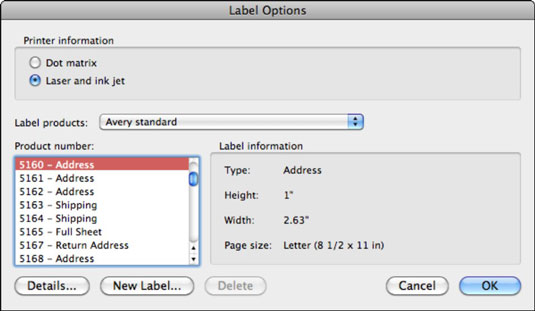
Vælg produktet fra lokalmenuen Label Produkter, vælg etiketnummeret på listen Produktnummer, og klik derefter på OK.
I virkeligheden, 99 procent af tiden, er alt, hvad du skal gøre, bare at se på boksen med etiketter, du har, og vælge mærket og produktnummeret fra lokalmenuen Label Products.
Klik på OK for at lukke dialogboksen Etiketter.
Så nemt er det. Ret sejt, hva'?
Når du udskriver etiketter, skal du prøve at udskrive på et ark almindeligt papir først. Hold dit testark op mod lyset med et ark blanke etiketter bagved for at se, hvordan alt er på linje. Du kan justere margener ved at trække dem i linealen eller klikke på knappen Tilpas i dialogboksen Etiketter for at finjustere alt, så dine etiketter passer perfekt.